Ebenen sind "Stapel von Objekten". Alle Objekte der obersten Ebene verdecken Objekte darunterliegender Ebenen.
Die Ebenenpalette kann über MENÜ > Fenster > Ebenen aufgerufen werden.
Beispiel: Trennung von Text und Grafikelementen:
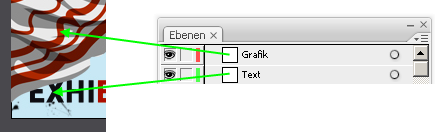
Ebenenhierarchie
Eine Ebene mit drei Grafikelementen, die eine Objekthierarchie besitzen. Die Objekthierarchie wird in eine Ebenenhierarchie umgewandelt:
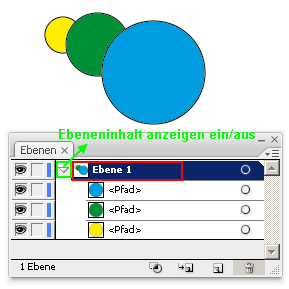
Wir legen nun 3 weitere Ebenen durch mehrfaches Betätigen des Feldes “Neue Ebene erstellen” an:
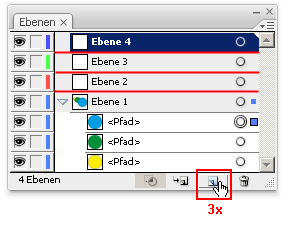
Mit markierter oberster Ebene und markiertem blauem Kreis wählen wir:
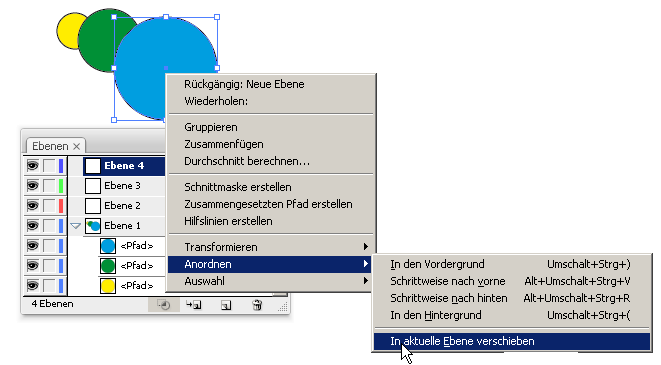
...und der Kreis wird in die oberste Ebene verschoben. Dasgleiche mit dem grünen Kreis und Ebene 3 sowie dem gelben Kreis und Ebene 2 durchführen. Dabei immer zuerst das Objekt auswählen, dann die Zielebene und zuletzt den Befehl "In aktuelle Ebene verschieben" ausführen. So ergibt sich:
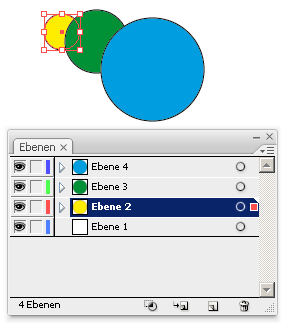
Die ursprüngliche Ebene ist leer (beinhaltet keine Objekte mehr) und kann gelöscht werden:
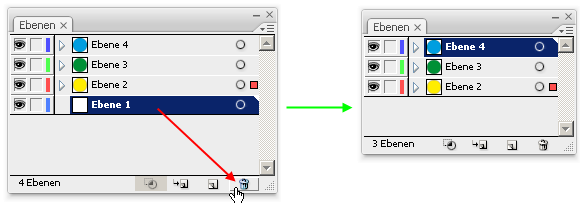
Ebenen verschieben
Das Verschieben der Ebenen erfolgt durch drag&drop (ziehen und ablegen), wobei wie gesagt Objekte höherer Ebenen ÜBER Objekten darunterliegender Ebenen angezeigt werden.
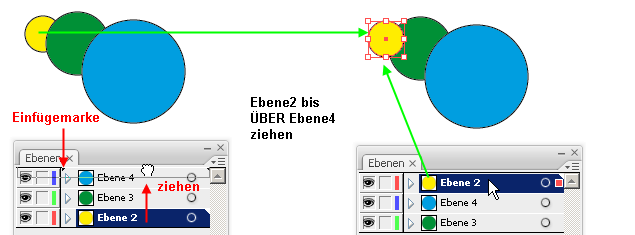
Ebenenhierarchie Ausgangspunkt
Ebenenhierarchie
Unterebenen
Ebenen können selbst wiederum Ebenen enthalten.
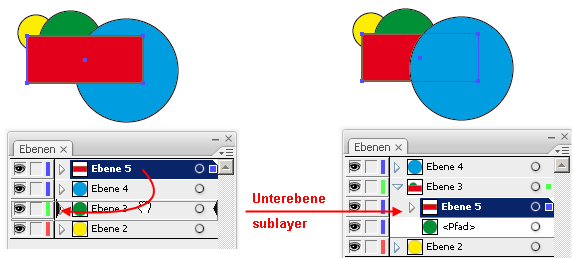
Durch Ziehen (drag) der Ebene 5 auf die Ebene3 wird diese zu einer Unterebene von Ebene 3 und liegt folglich zwischen Ebene 2 und Ebene 4 wie die Grafik auch anzeigt. Die Zuordnung kann auch über das Ebenenpaletten-Icon erfolgen:
![]()
Sperren von Ebenen und Ein-/Ausblenden von Ebenen
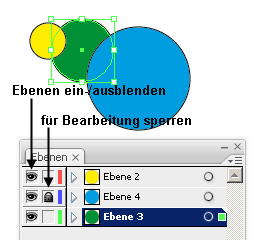
Gesperrte Ebenen können nicht bearbeitet werden, z.B. kann der blaue Kreis nicht mehr markiert und somit auch keine Operation auf ihn angewandt werden. Es können auch keine neuen Objekte der Ebene hinzugefügt oder gelöscht werden, solang das Sperrsymbol angezeigt wird.
Das Augensymbol gibt an, ob Objekte einer Ebene angezeigt werden oder nicht.
Vorhandene Ebenen duplizieren
Wird durch Ziehen der Ebene/des Layers auf das Symbol “Neue Ebene erstellen” bewerkstelligt
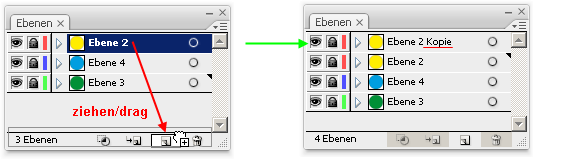
Ebenenoptionen
Die Optionen können gleich beim Anlegen einer neuen Ebene durch “Neue Ebene...” im Ebenenpalettenmenü definiert werden:
Hier eine Ebene, die beim Drucken nicht ausgegeben wird.
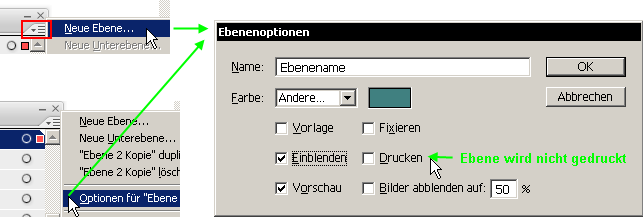
Ebenentypus “Vorlage”
Ein plaziertes Hintergrundbild z.B. zum “Durchpausen” kann am einfachsten in eine Vorlagenebene gelegt werden: Diese ist automatisch gesperrt und zeigt eine Deckkraft von 50 % als Standardwert an:
.png)
In der Ebenenpalette erscheint das Icon der “Vorlagenebene”: ![]()
Weitere Paletten-Optionen:
Nur die gewählten Objekte behalten die Füllung - "Andere Ebenen Pfadansicht":
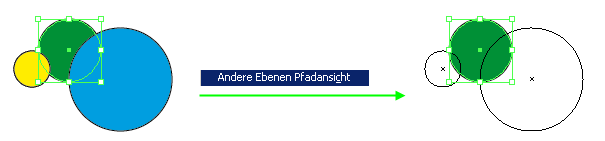
Nur die gewählten Objekte bleiben eingeblendet - Einstellung "Andere ausblenden".
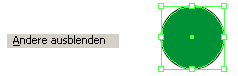

 Verlauf
Verlauf

 Alle Kapitel anzeigen
Alle Kapitel anzeigen voriges Kapitel
voriges Kapitel